Casio ClassPad Manager V.3.0 Manual del usuario
Página 88
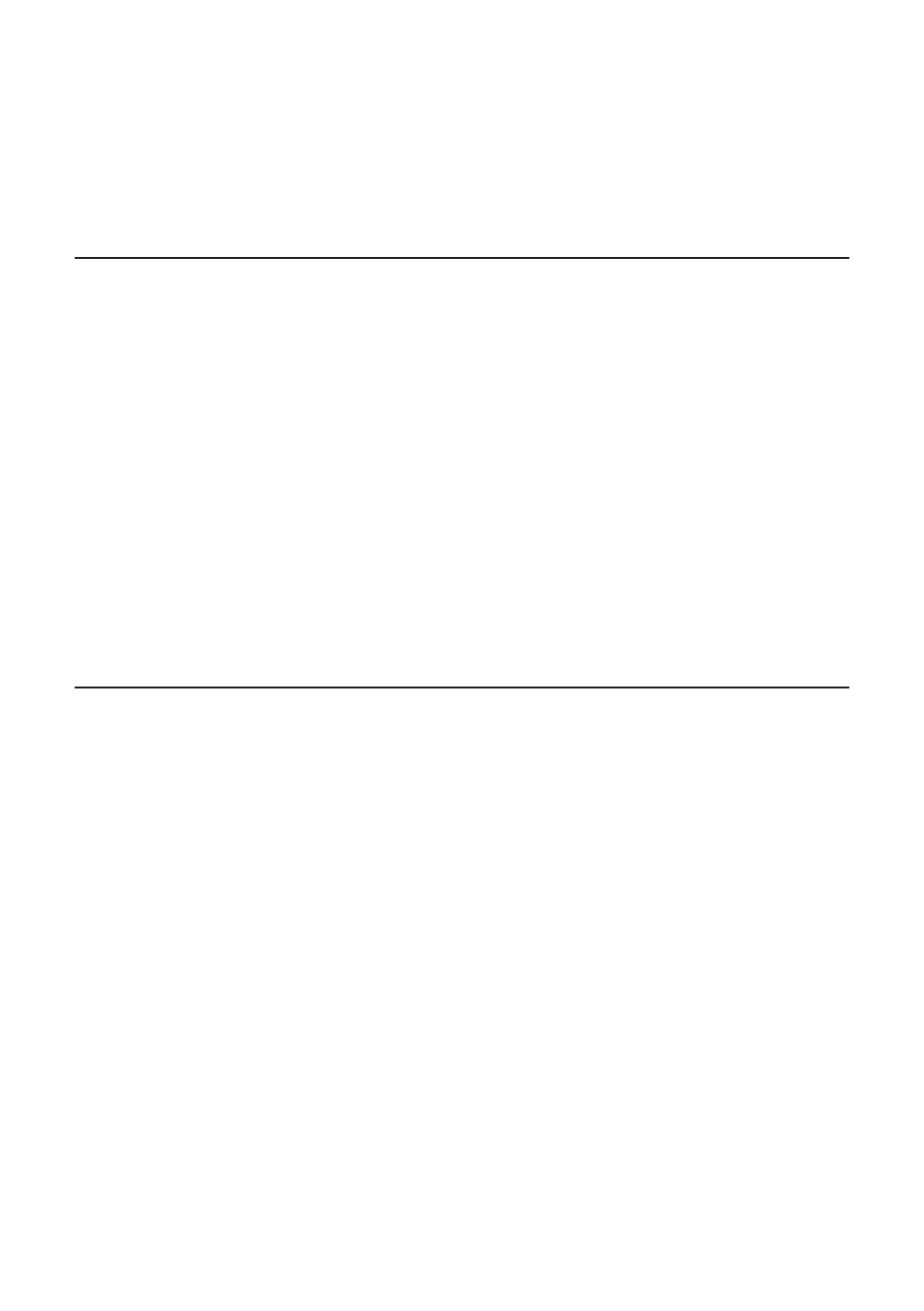
4.
Haga clic en [Handheld Assistant] - [Paste to ClassPads].
• Aparecerá el cuadro de diálogo Handheld Assistant.
• Desde este punto, realice los mismos procedimientos que desde el paso 3 en “Transferir
archivos por lotes a la(s) unidad(es) ClassPad conectada(s) usando la carpeta Handheld
Assistant” en la página S-83.
Borrando atajos de la carpeta Handheld Assistant
k Para borrar atajos de la carpeta Handheld Assistant
1.
En Pane 1, haga clic en la carpeta Handheld Assistant.
• Aparecerán todos los atajos contenidos en la carpeta Handheld Assistant en Pane 2.
2.
Seleccione los atajos que desea borrar.
3.
Haga clic derecho en uno de los atajos seleccionados y luego seleccione [Delete] en el menú
de atajo que aparece.
• Esto borra todos los atajos seleccionados por usted en el paso 2.
k Para borrar todos los atajos de la carpeta Handheld Assistant
Haga clic en [Handheld Assistant] - [Clear Contents].
Transferencia por lotes de un archivo xcp o de archivos de imágenes (fls
o mcs) de una ClassPad de una versión anterior, a todas las unidades
ClassPad conectadas
Realice los siguientes pasos para transferir uno o más archivos xcp, fls, o mcs a todas las unidades
ClassPad conectadas.
k Transferir un archivo xcp, fls, o mcs a todas las unidades ClassPad conectadas
1.
Haga clic en [Handheld Assistant] - [Import to ClassPads].
• Aparecerá el cuadro de diálogo Open.
2.
Seleccione el archivo xcp, fls, o mcs que desea transferir, y luego haga clic en [Open].
• Aparecerá el cuadro de diálogo Handheld Assistant.
• Desde este punto, realice los mismos procedimientos que desde el paso 3 en “Transferir
archivos por lotes a la(s) unidad(es) ClassPad conectada(s) usando la carpeta Handheld
Assistant” en la página S-83.
S-86
20060301